安裝儲存裝置, 插入外接儲存裝置, 步驟八 檢查電視螢幕上是否出現影像 – AverMedia Game Capture HD User Manual
Page 61: 2 安裝儲存裝置, 1 插入外接儲存裝置
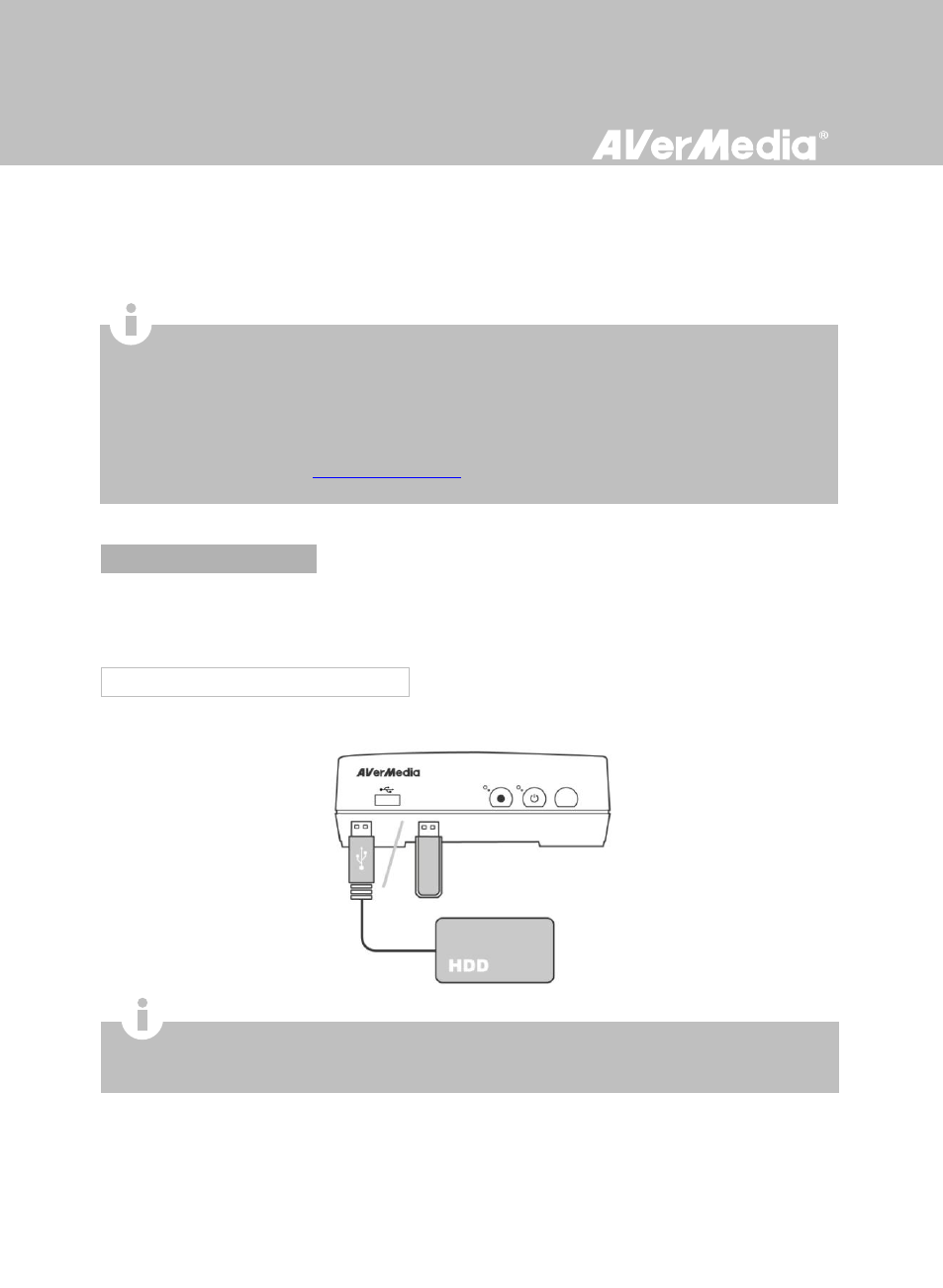
繁體中文-11
步驟八
檢查電視螢幕上是否出現影像
檢查電視螢幕上是否出現影像。
3.2 安裝儲存裝置
HD 遊戲錄影盒內建 2.5 吋 SATA 硬碟插槽,可兼容 9.5mm 及 12.5mm 兩種硬碟,並支援外接 USB2.0 儲
存裝置。您可將錄製完成的檔案及螢幕快照存至內接硬碟或外接儲存裝置。
將 USB 外接硬碟或 USB 隨身碟插入產品前方的 USB 連接埠。
3.2.1 插入外接儲存裝置
若要長時間錄影,建議使用 USB 外接硬碟而非 USB 隨身碟。
拔除 USB 外接儲存裝置前,請先進行安全移除程序,避免資料遺失 (詳細資訊請參閱第 32 頁「安全移除 USB 儲存裝置」 )。
若無畫面顯示,請檢查以下項目:
使用 HD 遊戲錄影盒前,請先確定您電視的訊號源已切換至「色差輸入」。使用您的電視遙控器切換訊號源。
請確認您使用電視機的支援解析度,可支援的解析度因電視機種類而異,詳細資訊請參閱您電視機隨附的說明
文件。
請調整您遊戲機的解析度設定。若您原本使用 HDMI 連接線連接遊戲機,請先將遊戲機的影像輸入設定調整為
1080i 以下(詳細資訊請參閱第 20 頁「遊戲機影像輸出設定」
。)。
先將 HD 遊戲錄影盒關機,再檢查連接方式是否正確。
若仍無畫面顯示,
參考完整的 FAQs。
